指向性光源プロパティ(Directional Light Properties)
指向性光源は、モデルから無限に離れた位置にある光源から指しているように見えます。 指向性光源は、単一方向からの円柱状の平行な光線です。 光源の照度、色や位置を変更できます。
指向性光源のプロパティを変更するには:
FeatureManager デザインツリーで をクリックして照明、カメラ、シーン
をクリックして照明、カメラ、シーン  (Lights, Cameras and Scene) を展開します。
(Lights, Cameras and Scene) を展開します。
指向性 (Directional)を右クリックしてプロパティProperties)を選択します。
指向性(Directional) PropertyManager が表示され、グラフィック領域にマニピュレータ が表示されます。
が表示されます。
 マニピュレータの外観は、グラフィック領域の拡大/縮小スケール、及び照明の位置に応じて異なります。
マニピュレータの外観は、グラフィック領域の拡大/縮小スケール、及び照明の位置に応じて異なります。
PropertyManager で次のオプションを選択し、 をクリックします。
をクリックします。
ベーシック(Basic)
オン/オフ (On/Off): モデル内の光源のオン/オフを切り替えます。
(On/Off): モデル内の光源のオン/オフを切り替えます。
色の編集(Edit Color): デフォルトの白い光源以外の色付きの光源を選択できるように、カラー パレットを表示します。
アンビエント  (Ambient): 光源の照度をコントロールします。 スライダーを移動するか、0 から 1 までの値を入力します。 値を大きくすると照度が高くなります。 レベルの変更は、モデルのどの面にも等しく適用されます。
(Ambient): 光源の照度をコントロールします。 スライダーを移動するか、0 から 1 までの値を入力します。 値を大きくすると照度が高くなります。 レベルの変更は、モデルのどの面にも等しく適用されます。
明るさ  (Brightness): 光源の明るさをコントロールします。 スライダーを移動するか、0 から 1 までの値を入力します。 この値を大きくすると、モデルの中で光源に最も近い側がより明るくなります。
(Brightness): 光源の明るさをコントロールします。 スライダーを移動するか、0 から 1 までの値を入力します。 この値を大きくすると、モデルの中で光源に最も近い側がより明るくなります。
反射  (Specularity):光沢があるサーフェスに光があたった時にその部分が光る度合いをコントロールします。 スライダーを移動するか、0 から 1 までの値を入力します。 この値を大きくすると、照明による強調が強まり、サーフェスがより輝いて見えるようになります。
(Specularity):光沢があるサーフェスに光があたった時にその部分が光る度合いをコントロールします。 スライダーを移動するか、0 から 1 までの値を入力します。 この値を大きくすると、照明による強調が強まり、サーフェスがより輝いて見えるようになります。
光源の位置(Light Position)
光源の位置を指定します。 グラフィック領域でマニピュレータをドラッグするか、値を入力、またはPropertyManagerで次のアイテムのスライダーを移動します:
円周(経線)方向
円周(緯線)方向
 ヒント:
ヒント:
|
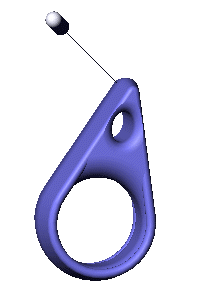
|
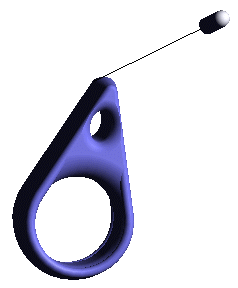
|
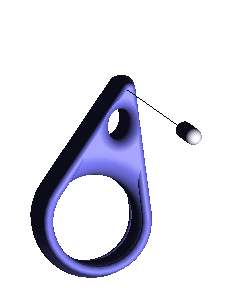
|
|
デフォルト配置による指向性光源(Directional light) |
経度(Longitude)を変更した指向性光源(Directional light) |
緯度(Latitude)と緯度(Longitude)を変更した指向性光源(Directional light) |
コンフィギュレーション(Configurations)
特定のコンフィギュレーションに照明の調整を適用します。 当コンフィギュレーション(This configuration)、全コンフィギュレーション(All configurations)、または指定コンフィギュレーション(Specify configurations)に割り当てることができます。.
関連トピック
照明コントロールのベーシック(Basic Lighting Controls)
照明の概要(Lighting Overview)